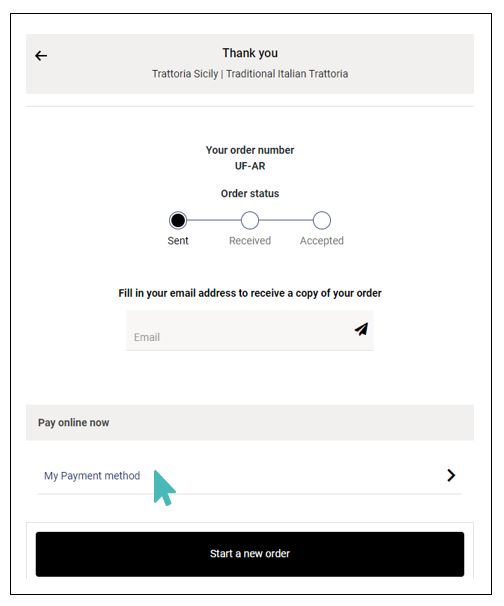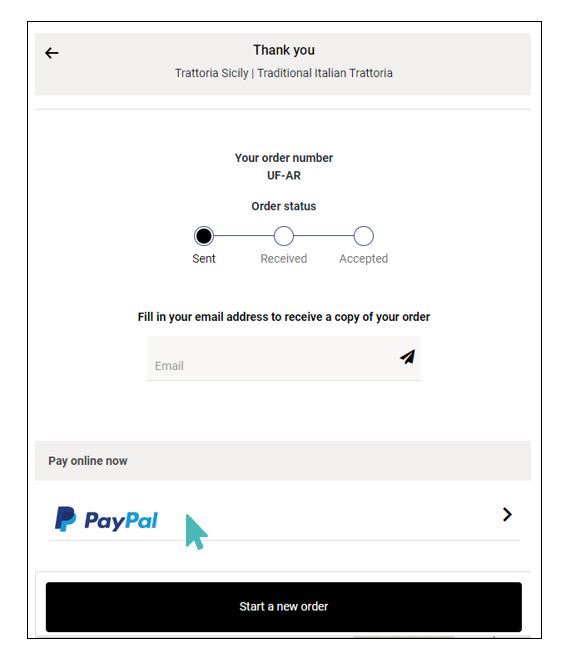GonnaOrder vous permet de configurer plusieurs méthodes de paiement avec plusieurs fournisseurs de paiement. Vous avez la liberté de choisir les fournisseurs et les méthodes de paiement les mieux adaptés à votre magasin. Il est important de savoir que tous les paiements sont effectués via des fournisseurs tiers et que GonnaOrder n’a pas accès à vos comptes. De plus, notez que certains fournisseurs de paiement tiers facturent une commission pour chaque paiement effectué sur votre compte. Chaque fournisseur de services de paiement a des frais de transaction différents, qui sont couverts par le magasin. Veillez à vous renseigner sur les frais de transaction facturés par un prestataire de services de paiement avant de l’ajouter comme option de paiement pour votre boutique.
Sur cette page
- Fournisseurs et méthodes de paiement pris en charge
- Comment fonctionnent les paiements avec le fournisseur de paiement ?
- Utiliser Stripe comme fournisseur de services de paiement
- Utiliser Square comme fournisseur de services de paiement
- Utiliser Portefeuille Viva comme fournisseur de paiement
- Recevoir des paiements avec Paypal.me
- Recevoir des paiements avec un autre prestataire de paiement via un lien
Fournisseurs et méthodes de paiement pris en charge
Stripe
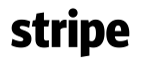 Site web : www.stripe.com
Site web : www.stripe.com
Méthodes de paiement supportées :

Stripe est actuellement la seule méthode de paiement qui prend en charge les portefeuilles numériques tels que Google Pay, Apple Pay et Microsoft Pay Utilisez Stripe comme fournisseur de paiement.
Square
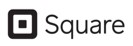
Site web: www.squareup.com
Méthodes de paiement

Utiliser Square comme fournisseur de services de paiement
Portefeuille Viva
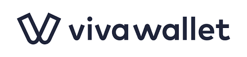 site Web: www.vivawallet.com/
site Web: www.vivawallet.com/
Méthodes de paiement

Utiliser Portefeuille Viva comme fournisseur de paiement
Paypal.me
Disponible comme option de paiement après avoir passé une commande
Site Web: https://www.paypal.com/paypalme/

Recevoir des paiements avec Paypal.me
Comment fonctionnent les paiements avec le fournisseur de paiement ?
Pour activer les paiements dans votre boutique GonnaOrder, vous devez avoir un compte auprès d’au moins un fournisseur de paiement. Par conséquent, vous devez d’abord vous inscrire auprès du fournisseur de paiement.
Après votre inscription, vous pouvez lier votre compte GonnaOrder à celui de votre fournisseur de paiement préféré. Par conséquent, GonnaOrder connaîtra les détails de votre fournisseur de paiement et redirigera les clients vers votre compte. GonnaOrder facilite le processus de paiement sur la plateforme avec le prestataire de paiement. Cependant, vous recevez les paiements de manière indépendante sans que GonnaOrder ne prenne de commissions. Les paiements vont de votre client au fournisseur de paiement et non à GonnaOrder. Cela signifie que vous pouvez accéder à votre argent à tout moment en vous connectant au fournisseur de paiement à tout moment ou que le fournisseur de paiement effectuera des paiements sur votre compte bancaire en fonction de ses conditions générales ou comme vous pouvez le définir dans le tableau de bord de votre compte.
Même si GonnaOrder ne prend aucune commission dans le processus de paiement, votre fournisseur de paiement peut vous facturer une commission pour chaque transaction.
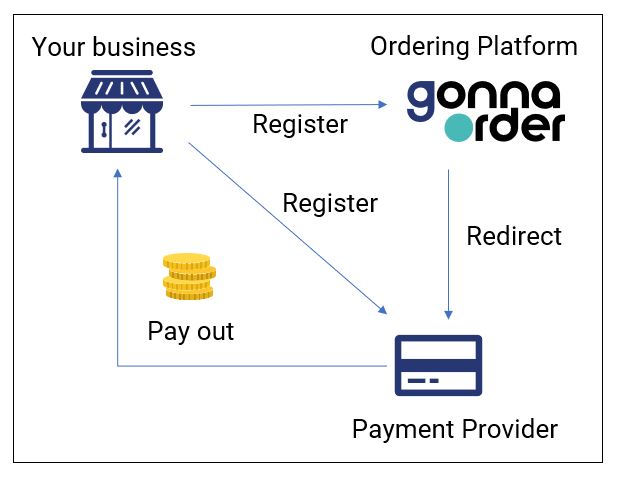
Utiliser Stripe comme fournisseur de paiement
Stripe est un fournisseur de paiement internationalement reconnu. Il est utilisé par des milliers de points de vente en ligne à travers le monde. La connexion de votre compte GonnaOrder permettra à vos clients de payer par carte de crédit et portefeuilles numériques.
Pour ajouter Stripe en tant que fournisseur de paiement à votre boutique, accédez à Paramètres > Fournisseurs de paiement.
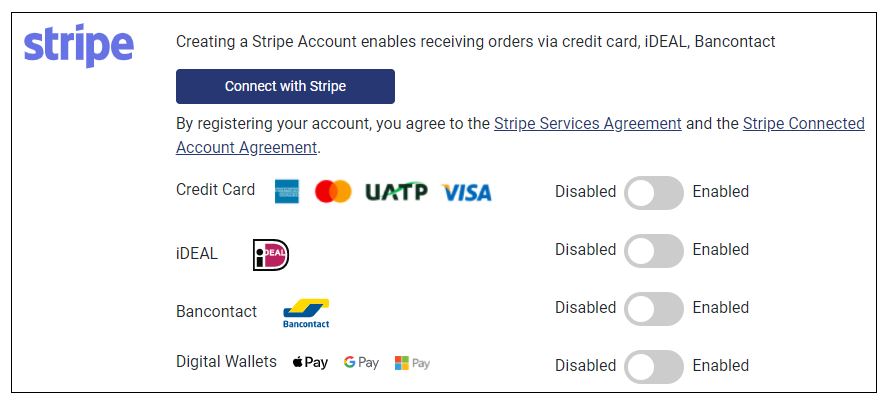
Une fois que vous aurez cliqué sur le bouton Se connecter avec Stripe, vous serez redirigé vers Stripe où vous pourrez vous connecter ou enregistrer un nouveau compte. En un mot, vous devrez suivre les instructions de la page Stripe et remplir les informations nécessaires pour faciliter la connexion GonnaOrder-Stripe. Une fois que vous avez rempli les détails, cliquez sur Autoriser l’accès à ce compte.
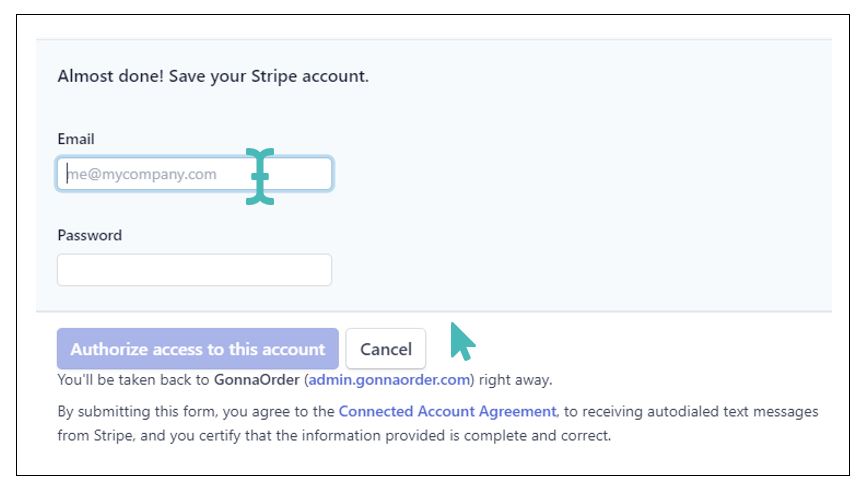
Après avoir connecté votre compte Stripe, vous pouvez activer les paiements en ligne pour les commandes passées dans votre magasin. Stripe prend en charge différentes méthodes de paiement et vous pouvez choisir celles à activer ou désactiver pour vos paiements GonnaOrder. Notez que certains modes de paiement pris en charge par Stripe ne sont disponibles que dans certains pays, par ex. iDeal (Pays-Bas) et Bancontact (Belgique).
Les modes de paiement désactivés ne seront pas affichés pour vos clients.
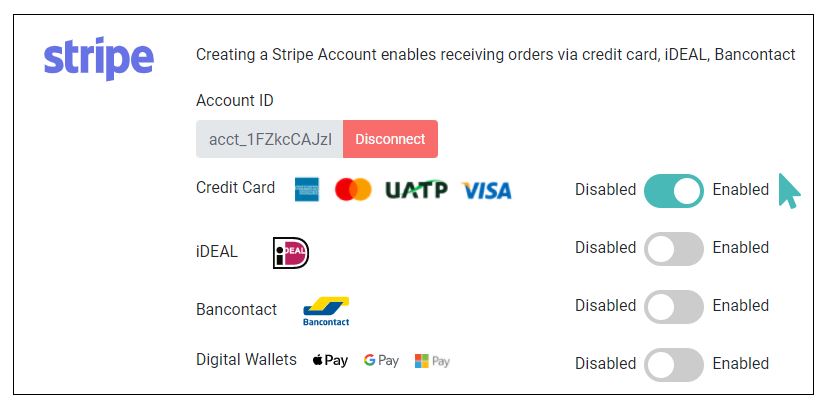
Utiliser Square comme fournisseur de paiement
Square est un fournisseur de paiement par carte de crédit que vous pouvez facilement ajouter à votre boutique. Contrairement à Stripe, Square n’effectue pas de paiements par portefeuille numérique. Pourtant, c’est un outil précieux pour le traitement de tous les types de paiements par carte de crédit.
Vous devrez fournir votre identifiant d’application Square, votre jeton d’accès et votre identifiant d’emplacement pour activer les paiements Square dans votre magasin. Pour obtenir ces informations, vous devrez vous connecter à votre compte développeur Square et créer une application. Ouvrez la nouvelle application et dans le menu latéral, choisissez Informations d’identification. Vous pouvez également utiliser les informations d’identification d’une application existante que vous possédez déjà.
Sur la page des informations d’identification, vous avez la possibilité d’utiliser la version Sandbox des informations d’identification ou d’utiliser les informations d’identification de production. Les informations d’identification Sandbox sont utilisées pour tester votre application avant de commencer à recevoir des paiements réels. Vous devrez copier les informations d’identification de production à utiliser avec GonnaOrder.
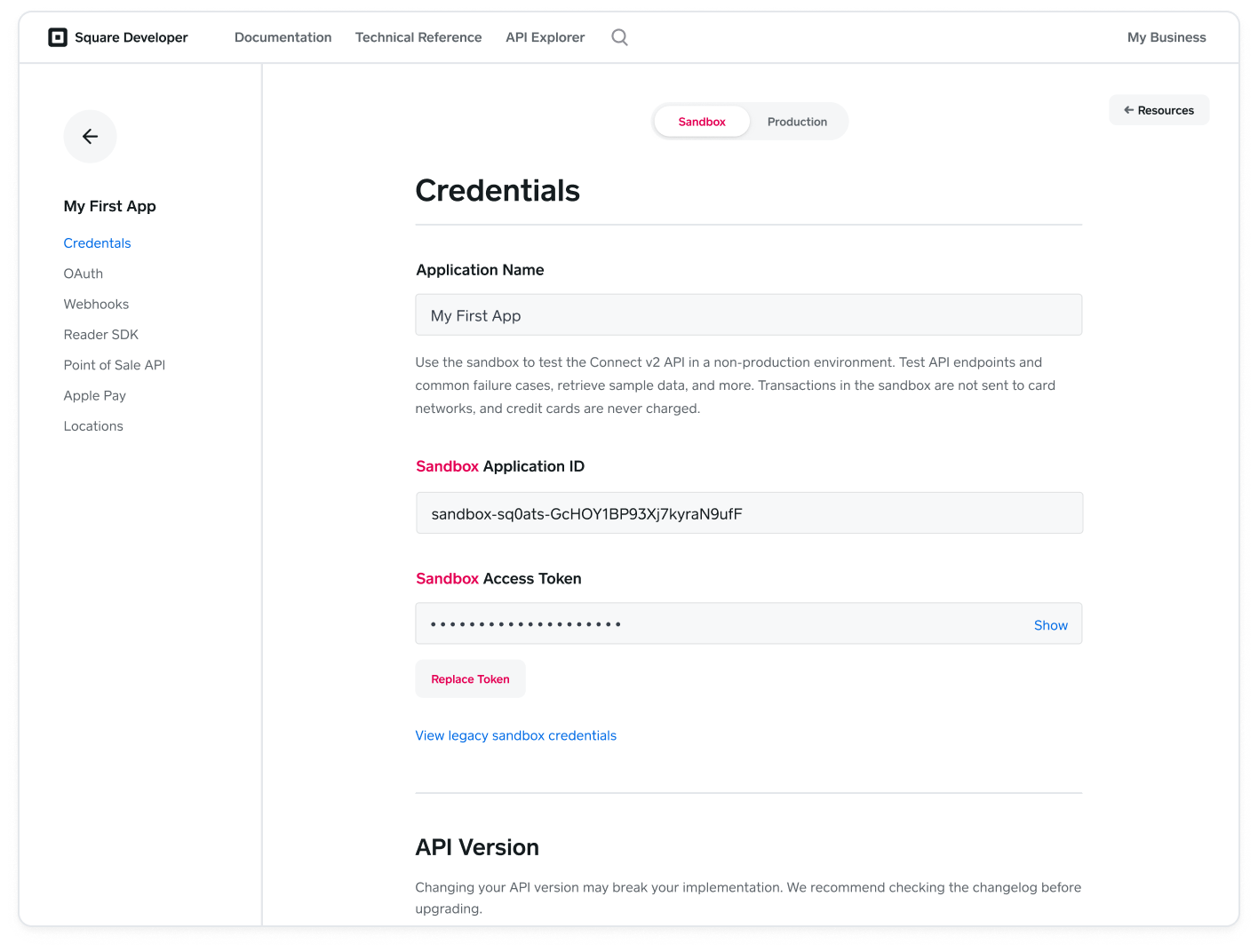
L’ID d’emplacement n’apparaît pas sur la même page que l’ID d’application et le jeton d’accès. Il fait référence au point de vente qui utilisera les informations d’identification pour traiter les paiements et peut être consulté dans votre compte Square sous les emplacements > du tableau de bord.
Une fois ces paramètres ajoutés, vous pouvez activer les paiements par carte de crédit via Square. Pour plus d’informations sur la façon de trouver ces clés, veuillez lire la documentation des jetons d’accès APIde Square et également consulter leur procédure pas à pas pour le formulaire de paiement.
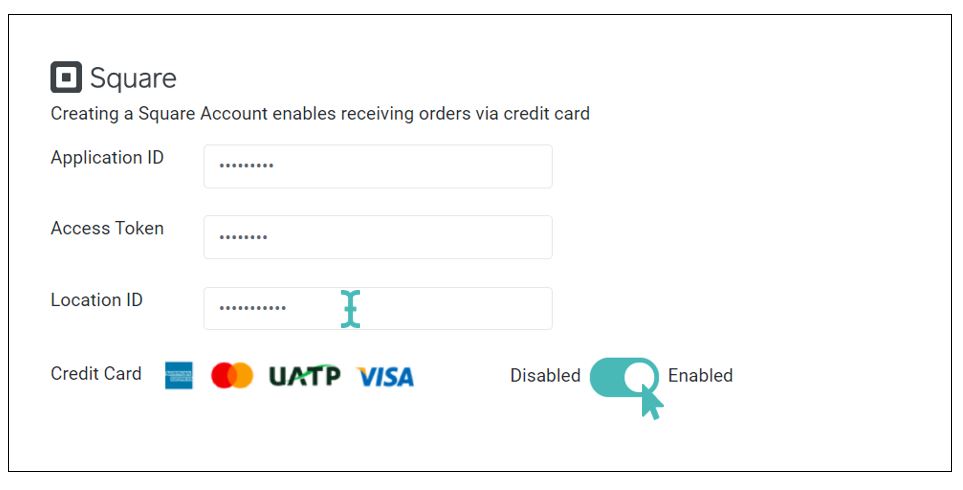
Utiliser Portefeuille Viva comme fournisseur de services de paiement
Viva Wallet en tant que fournisseur de paiement est plus similaire à Square en ce sens qu’il ne facilite que les paiements effectués par carte de crédit. Pour activer les paiements Viva Wallet, vous devrez saisir votre identifiant client et le secret client qui se trouvent dans le tableau de bord du compte sous les paramètres -> accès api -> Native Checkout v2 Credentials. Une fois que vous avez ajouté ces paramètres, vous pouvez alors basculer le bouton de paiement par carte de crédit sur oui. Tous les paiements effectués dans votre magasin via ce fournisseur seront disponibles sous le tableau de bord de votre compte Viva Wallet.
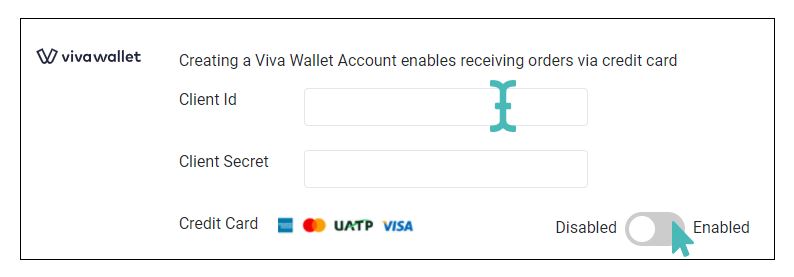
Connectez-vous au tableau de bord de votre compte Viva Wallet et accédez à Paramètres > Accès API.
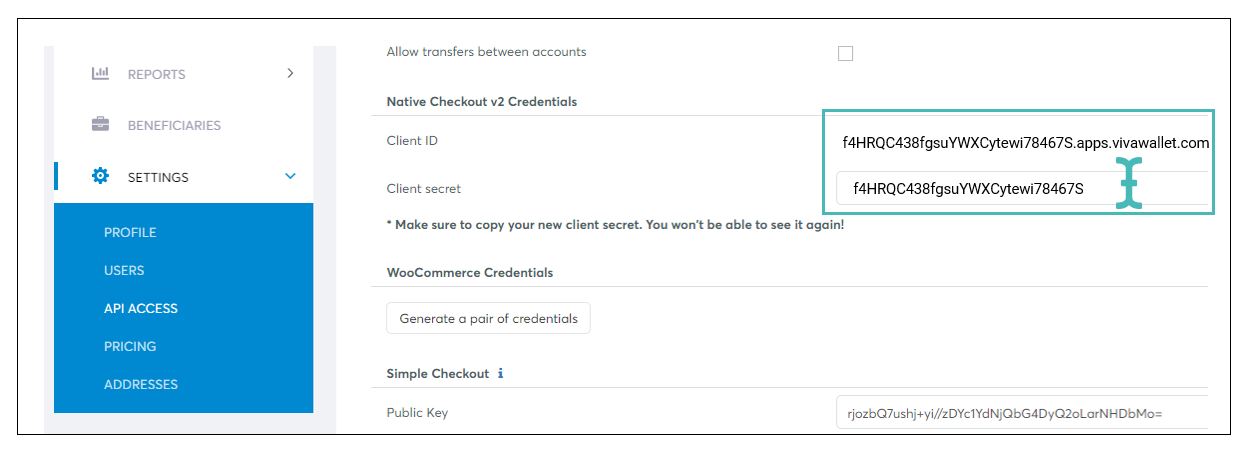
Cliquez pour générer une paire d’informations d’identification Checkout v2 comprenant l’ID client et le secret client. Copiez ces informations d’identification sur l’écran GonnaOrder pour vos paramètres de paiement Viva Wallet.
Pour plus d’informations sur la façon de trouver les clés Viva Wallet, veuillez lire le guide d’enregistrement de l’application Viva Wallet, le portail Web de développement Viva Walletet Comment obtenir les informations d’identification Viva Walletsur leur site Web.
Recevoir des paiements avec Paypal.me
PayPal est un portefeuille numérique qui facilite les paiements en ligne. Ce n’est pas un processeur de paiement mais un mode de paiement. Vous devez avoir un compte PayPal et un lien PayPal.me pour activer les paiements. Les transactions effectuées via cette méthode apparaîtront sur le tableau de bord de votre compte PayPal et non sur votre compte GonnaOrder.
Pour activer PayPal.me, vous devez vous connecter à votre compte PayPal et générer votre lien Paypal.me. Vous pouvez trouver plus d’instructions sur la page PayaPal.me ou apprendre ce qu’est PayPal.me à partir du centre d’aide de PayPal.
Une fois que vous avez généré votre lien de paiement, activez Paypal.me pour votre boutique en collant le lien sous la section Paiements PayPal.
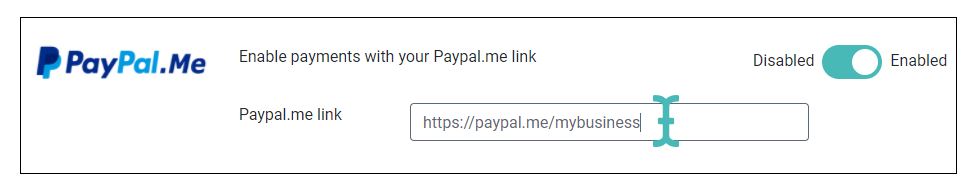
Si vous activez uniquement Paypal.me comme mode de paiement préféré, les clients verront une section de paiement sur la page de remerciement après avoir passé une commande. Sinon, d’autres modes de paiement apparaissent sur la page de commande avant qu’une commande ne soit soumise.
Pour effectuer les paiements PayPal.me, GonnaOrder redirigera votre client vers PayPal en utilisant votre lien de paiement. Le client verra alors le nom de votre compte PayPal et le montant qu’il doit vous payer. Les clients ne peuvent pas modifier le montant à payer car celui-ci est soumis par GonnaOrder. De plus, notez que les paiements PayPal.me effectués par vos clients ne seront visibles que sous le tableau de bord de votre compte PayPal.
Recevoir des paiements avec un autre fournisseur de paiement via un lien
Outre les fournisseurs de paiement et les méthodes disponibles dans la section Fournisseurs de paiement de GonnaOrder, vous pouvez également recevoir des paiements via des fournisseurs de paiement qui prennent en charge le paiement via un lien. Semblable à PayPal.me, vous pouvez permettre à vos clients de payer en ligne en utilisant le lien de votre fournisseur de paiement après avoir passé leurs commandes. Les paiements effectués via un lien sont très similaires aux paiements PayPla.me que nous avons expliqués ci-dessus.
En outre, veuillez noter que votre fournisseur de paiement peut vous facturer, à vous ou à votre client, desfrais de transaction. Faites preuve de diligence raisonnable pour connaître les frais et charges imposés par votre fournisseur de paiement et qui (entre vous et le client) assumera les coûts. Nous vous conseillons de n’ajouter que des fournisseurs de paiement dont les conditions vous conviennent et qui ne rendront pas vos produits plus chers pour les clients.
Pour configurer un paiement via un autre fournisseur de paiement à l’aide d’un lien de paiement, accédez à la section Autre des paramètres de votre fournisseur de paiement. Vous devrez renseigner le nom d’un fournisseur de paiement et fournir le lien de paiement correspondant. Le nom du fournisseur de paiement est essentiellement le nom de l’entité qui reçoit le paiement au nom de votre boutique.
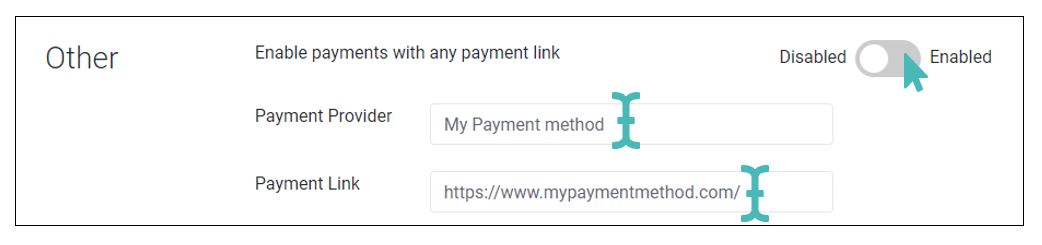
Lorsque vos clients visitent votre boutique et passent une commande, ils verront un lien avec l’option de paiement que vous avez ajoutée sur la page de remerciement. Notez que le nom que vous avez inclus est celui qui s’affiche à l’écran pour le client. À partir de ce moment-là, le client est redirigé vers la page du prestataire de services de paiement afin d’effectuer le paiement. Il ne sera pas redirigé vers votre boutique lorsqu’il effectuera le paiement.